Το αρχείο BDMV είναι μια μορφή αποθήκευσης ταινιών υψηλής ευκρίνειας που χρησιμοποιείται συνήθως για δίσκους Blu-ray, η οποία μπορεί να προσφέρει μια εξαιρετική οπτικοακουστική εμπειρία. Αντίθετα, το αρχείο ISO είναι μια κοινή μορφή αρχείου εικόνας δίσκου, η οποία συνήθως συσκευάζει τα δεδομένα δίσκου σε ένα αρχείο και δημιουργεί ένα ξεχωριστό αρχείο για δημιουργία αντιγράφων ασφαλείας, μεταφορά και άλλες λειτουργίες στον υπολογιστή. Μερικές φορές, οι άνθρωποι θα ήθελαν να προσηλυτίσουν BDMV σε ISO για λόγους όπως η φορητότητα των αρχείων ISO. Αν θέλετε να μάθετε πώς να το κάνετε αυτό, αυτό το άρθρο είναι για εσάς! Θα παρέχουμε εύκολους τρόπους χρησιμοποιώντας τρία διαφορετικά εργαλεία για να σας επιτρέψουμε να το κάνετε σε Windows ή Mac.
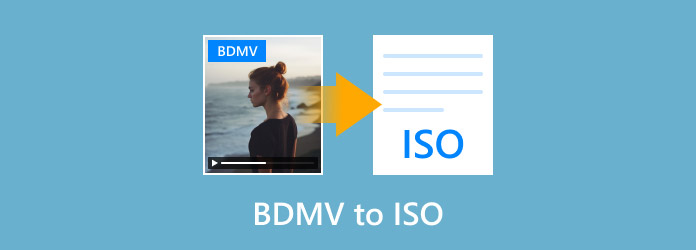
- Μέρος 1. Εισαγωγή του BDMV και του ISO
- Μέρος 2. Πώς να μετατρέψετε το BDMV σε ISO στα Windows
- Μέρος 3. Πώς να μετατρέψετε το BDMV σε ISO σε Mac
- Μέρος 4. Πώς να μετατρέψετε το BDMV σε ISO δωρεάν
Μέρος 1. Εισαγωγή BDMV και ISO
Πρώτα απ 'όλα, σε αυτήν την ενότητα, ας ρίξουμε μια ματιά στο τι είναι τα αρχεία BDMV και ISO.
Αρχείο BDMV
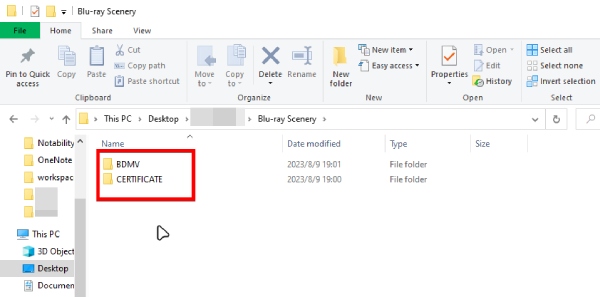
Αρχείο BDMV σημαίνει ταινία Blu-ray Disc. Ως μορφή αποθήκευσης αρχείων που χρησιμοποιείται από δίσκους Blu-ray, μπορεί να αποθηκεύσει περιεχόμενο βίντεο και ήχου υψηλής ποιότητας, παρέχοντας μια ανώτερη εμπειρία προβολής σε DVD. Ωστόσο, δεν περιέχει δεδομένα βίντεο ή ήχου, αλλά πληροφορίες σχετικά με το περιεχόμενο του δίσκου. Ένας φάκελος BDMV αποτελείται συνήθως από φακέλους όπως STREAM, PLAYLIST, CLIPINF κ.λπ., οι οποίοι περιέχουν τα κύρια αρχεία βίντεο, ήχου, ροής υπότιτλων, αρχεία λίστας αναπαραγωγής και ούτω καθεξής για την ταινία. Αξίζει να αναφέρουμε ότι τα αρχεία BDMV δεν είναι αρχεία βίντεο, επομένως δεν μπορούν να αναπαραχθούν όπως τα κανονικά αρχεία βίντεο. Μια συσκευή αναπαραγωγής που μπορεί να χειριστεί τη μορφή Blu-ray ή ένα εργαλείο για τη μετατροπή τους σε μια πιο κοινή μορφή.
Αρχείο ISO
αρχεία ISO, γνωστές και ως εικόνες ISO. Είναι ένα αρχείο που περιέχει όλα τα περιεχόμενα του μέσου αποθήκευσης δεδομένων του αρχικού CD-ROM, συμπεριλαμβανομένου του συστήματος αρχείων, της δομής καταλόγου, όλων των αρχείων και φακέλων κ.λπ. Μπορεί να θεωρηθεί ως αντίγραφο του φυσικού CD-ROM σε ψηφιακή μορφή: δηλαδή, μπορεί να χρησιμοποιηθεί για εύκολη αποθήκευση, κοινή χρήση και χρήση των περιεχομένων του CD-ROM χωρίς την ανάγκη πραγματικού φυσικού CD-ROM. Συνολικά, τα αρχεία ISO είναι μια ισχυρή και ευρέως χρησιμοποιούμενη μορφή αρχείου εικόνας δίσκου που μπορεί να χρησιμοποιηθεί καλά για διανομή λογισμικού, δημιουργία αντιγράφων ασφαλείας και πολλά άλλα.
Συνοψίζοντας, η μετατροπή του BDMV σε αρχείο ISO είναι χρήσιμη για τους ακόλουθους κύριους λόγους:
• Είναι ευκολότερο στη διαχείριση, αντιγραφή και αποθήκευση.
• Είναι πιο εύκολο να μεταφέρετε και να μοιραστείτε με άλλους.
• Είναι πιο βολικό να παίζετε ταινίες Blu-ray.
• Παρέχει ψηφιακό αντίγραφο ασφαλείας και αρχειοθέτηση περιεχομένου δίσκου.
Συνολικά, το BDMV σε ISO παρέχει έναν βολικό και αποτελεσματικό τρόπο δημιουργίας αντιγράφων ασφαλείας, αποθήκευσης και παρακολούθησης ταινιών Blu-ray.
Μέρος 2ο. Πώς να μετατρέψετε το BDMV σε ISO στα Windows
Το Blu-ray Master επέλεξε το DVD Creator είναι ένα από τα καλύτερα λογισμικά εγγραφής Blu-ray και DVD για Windows και MacOS. Σας δίνει τη δυνατότητα να δημιουργείτε εύκολα αρχεία BDMV ως αρχεία εικόνας ISO με απλή διεπαφή, φιλική προς το χρήστη πλοήγηση και εκπληκτική ταχύτητα εγγραφής. Αυτό το εργαλείο σάς επιτρέπει να το επεξεργαστείτε πριν την εγγραφή, συμπεριλαμβανομένης της κατασκευής, περικοπής, κοπής, περιστροφής και αναστροφής του βίντεο. Επιπλέον, διαθέτει πολλά πρότυπα μενού με διαφορετικά θέματα που σας επιτρέπουν να προσαρμόσετε τα κεφάλαια και να δημιουργήσετε DVD/Blu-ray με προσαρμόσιμα μενού όπως θέλετε. Ας ρίξουμε μια ματιά στα λεπτομερή βήματα για τη μετατροπή του BDMV σε ISO με αυτό παρακάτω:
ΔΩΡΕΑΝ Λήψη
Για Windows
Ασφαλής λήψη
ΔΩΡΕΑΝ Λήψη
για macOS
Ασφαλής λήψη
Βήμα 1.Κάντε κλικ στο κουμπί Δωρεάν λήψη για λήψη και εγκατάσταση του Blu-ray Master επιλεγμένο DVD Creator στον υπολογιστή σας Windows/Mac. Στη συνέχεια, εκκινήστε αυτό το λογισμικό και θα δείτε την ακόλουθη διεπαφή.
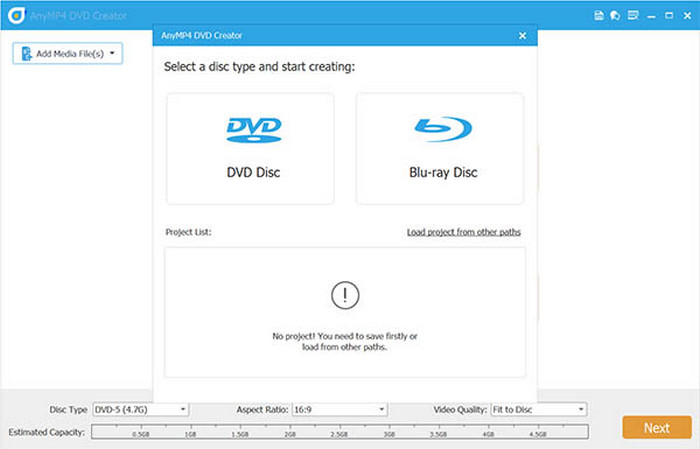
Βήμα 2.Στη συνέχεια, κάντε κλικ στο κουμπί Προσθήκη αρχείου(ων) πολυμέσων στην επάνω αριστερή γωνία για να εισαγάγετε τα αρχεία BDMV που θέλετε να μετατρέψετε και, στη συνέχεια, κάντε κλικ στο κουμπί Επόμενο για να μεταβείτε στο επόμενο βήμα.
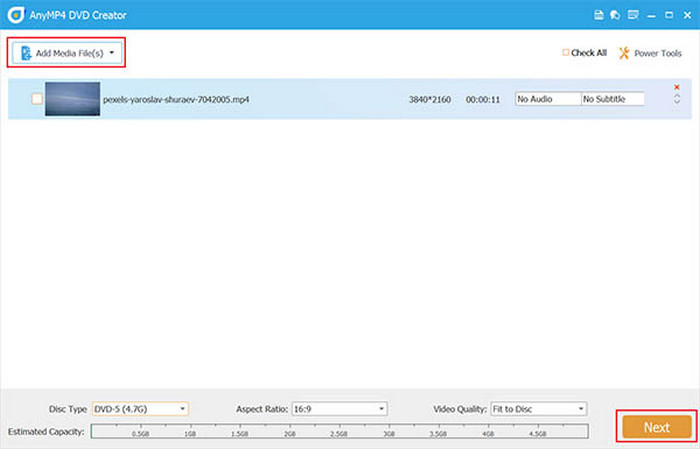
Βήμα 3.Αργότερα, μπορείτε να επιλέξετε ένα πρότυπο μενού εδώ. Μπορείτε επίσης να προσθέσετε μουσική υπόκρουση στο βίντεό σας επιλέγοντας το πλαίσιο Προσθήκη μουσικής φόντου. Μετά από αυτό, κάντε κλικ στο κουμπί Burn.
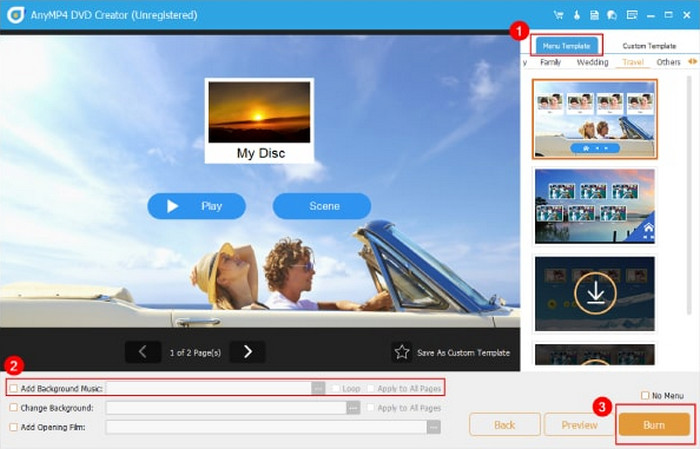
Βήμα 4.Τέλος, επιλέξτε τη διαδρομή φακέλου για το αρχείο BDMV που θα μετατραπεί σε αρχείο ISO και επιλέξτε το πλαίσιο Αποθήκευση ως ISO. Κάντε κλικ στο Start στην κάτω δεξιά γωνία για να ξεκινήσετε τη δημιουργία του ISO με το BDMV σας.
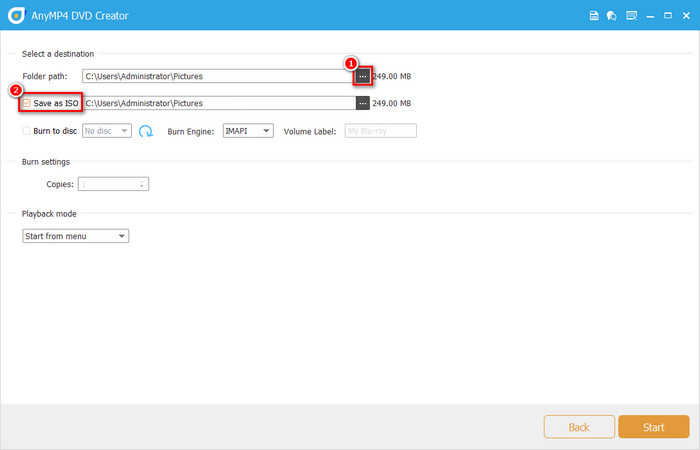
Μέρος 3. Πώς να μετατρέψετε το BDMV σε ISO σε Mac
Το Leawo Blu-ray Creator είναι ένα λογισμικό εγγραφής Blu-ray και DVD για Mac και Windows που μπορεί να χειριστεί εργασίες εγγραφής Blu-ray/DVD, συμπεριλαμβανομένης της εξαγωγής αρχείων βίντεο από φακέλους BDMV σε αρχεία εικόνας ISO. Παρέχει διάφορες προκαθορισμένες επιλογές μενού δίσκου, οι οποίες σας επιτρέπουν να σχεδιάζετε μενού δίσκων όπως θέλετε. Διαθέτει επίσης ενσωματωμένο πρόγραμμα επεξεργασίας βίντεο που κάνει πιο διασκεδαστική την εξατομίκευση περιεχομένου Blu-ray/DVD με κλιπ, υδατογραφήματα, εφέ βίντεο 3D και πολλά άλλα. Ακολουθούν τα βήματα για να μετατρέψετε το BDMV σε ISO χρησιμοποιώντας το:
Βήμα 1.Ανοίξτε το Leawo Blu-ray Creator και μεταβείτε στην καρτέλα Burn. Κάντε κλικ στο κουμπί Προσθήκη βίντεο ή σύρετε και αποθέστε το αρχείο BDMV στο πρόγραμμα.
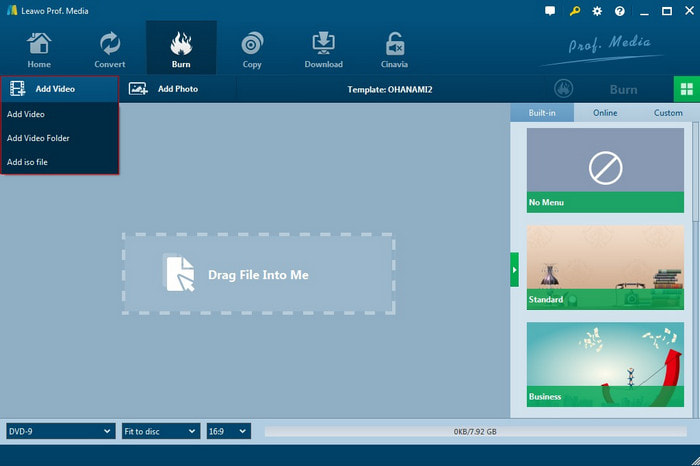
Βήμα 2.Στη δεξιά πλαϊνή γραμμή, μπορείτε να επιλέξετε από διαφορετικά προκαθορισμένα πρότυπα μενού. Επιπλέον, σας επιτρέπει να κάνετε άμεση προεπισκόπηση του επιλεγμένου μενού και να το επεξεργαστείτε σύμφωνα με τις ανάγκες σας.
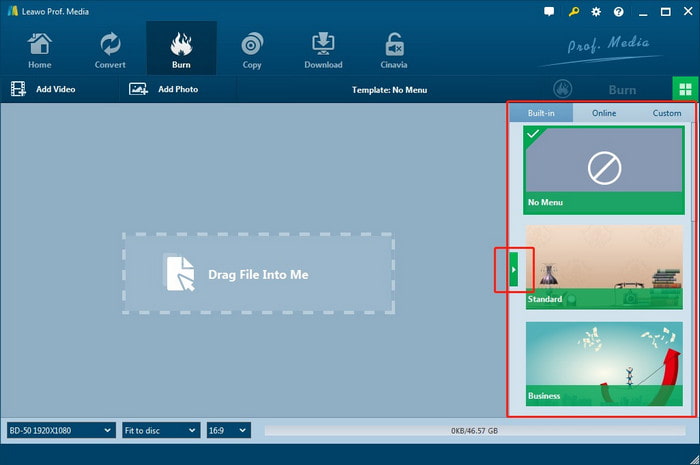
Βήμα 3.Ορίστε τις επιλογές Burn to, Disc Label και Save to. Ένα πράγμα που πρέπει να σημειώσετε σε αυτό το βήμα είναι ότι για να μετατρέψετε ένα αρχείο BDMV σε αρχείο ISO, πρέπει να ελέγξετε το αρχείο ISO επιλογή. Στη συνέχεια, κάντε κλικ στο κουμπί Burn για να ξεκινήσετε αμέσως τη μετατροπή του BDMV σε ISO.
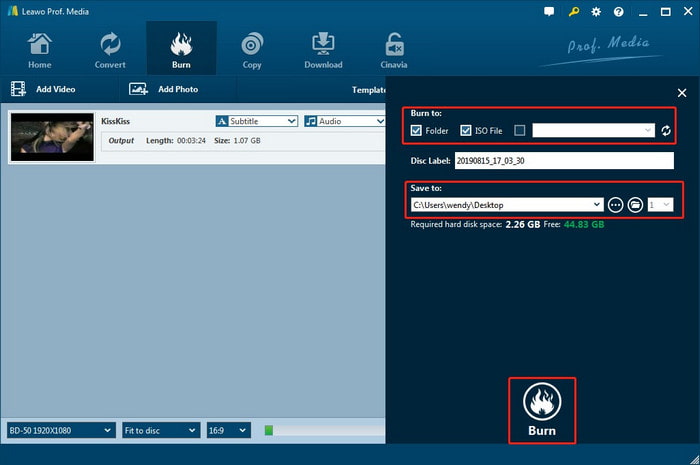
Μόλις ολοκληρωθεί η εγγραφή, μπορείτε να αποκτήσετε πρόσβαση στο αρχείο εικόνας ISO που έχει μετατραπεί στον επιλεγμένο φάκελο.
Μέρος 4. Πώς να μετατρέψετε το BDMV σε ISO δωρεάν
Το ImgBurn είναι ένα δωρεάν και ελαφρύ πρόγραμμα εγγραφής δίσκων DVD/Blu-ray. Δεδομένου ότι είναι παλαιότερο πρόγραμμα και δεν έχει ενημερωθεί εδώ και πολύ καιρό, υποστηρίζει όλα τα λειτουργικά συστήματα Windows, συμπεριλαμβανομένων ορισμένων παλαιότερων εκδόσεων. Εάν χρησιμοποιείτε Wine, μπορεί επίσης να τρέξει σε συστήματα Linux. Υποστηρίζει τη δημιουργία αρχείων εικόνας από δίσκους και την εγγραφή τους σε δίσκους, ώστε να μπορεί να χρησιμοποιηθεί για την εγγραφή αρχείων BDMV σε αρχεία ISO. Θα σας δείξουμε τα βήματα για αυτό παρακάτω:
Βήμα 1.Εκτελέστε το ImgBurn. Στη συνέχεια, κάντε κλικ στην επιλογή Δημιουργία εικόνας από αρχεία/φακέλους για να μπείτε στο επόμενο παράθυρο.
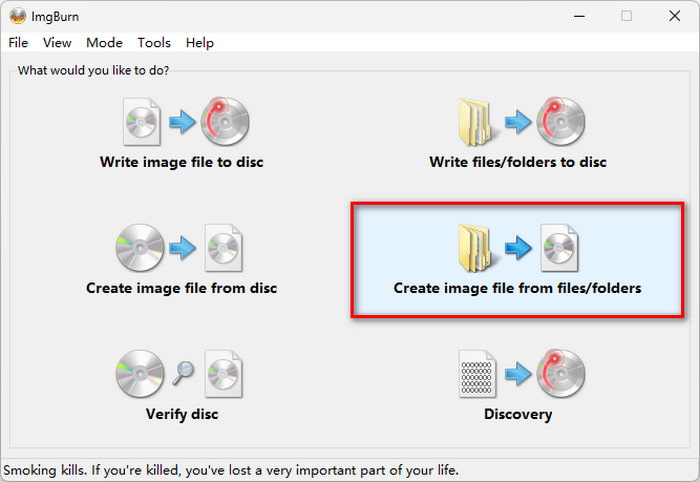
Βήμα 2.Κάντε κλικ στο κουμπί Browser for a file/folder για να εισαγάγετε ένα αρχείο BDMV ή έναν φάκελο που περιέχει BDMV στο ImgBurn. Στη συνέχεια, κάντε κλικ στο Πρόγραμμα περιήγησης για ένα αρχείο στην περιοχή Προορισμός για να επιλέξετε μια διαδρομή αποθήκευσης για την αποθήκευση του αρχείου ISO.
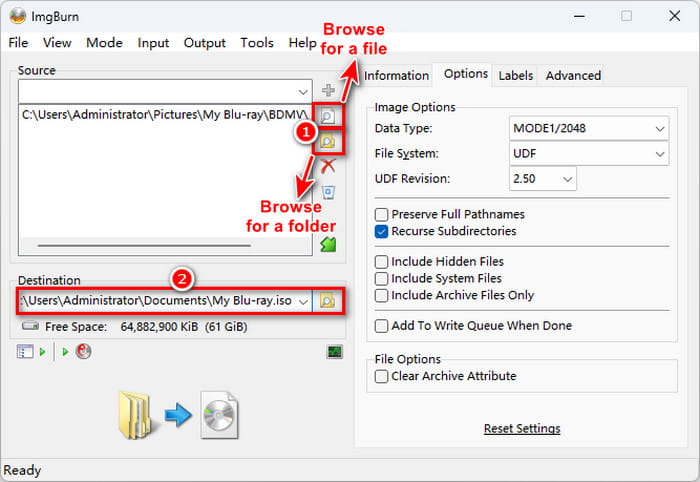
Βήμα 3.Ορίστε το σύστημα αρχείων σε UFD και την αναθεώρηση UFD σε 2,50. Στη συνέχεια, κάντε κλικ στο κουμπί Build στην κάτω αριστερή γωνία για να ξεκινήσει η εγγραφή του BDMV σε ISO και περιμένετε να ολοκληρωθεί η εγγραφή.
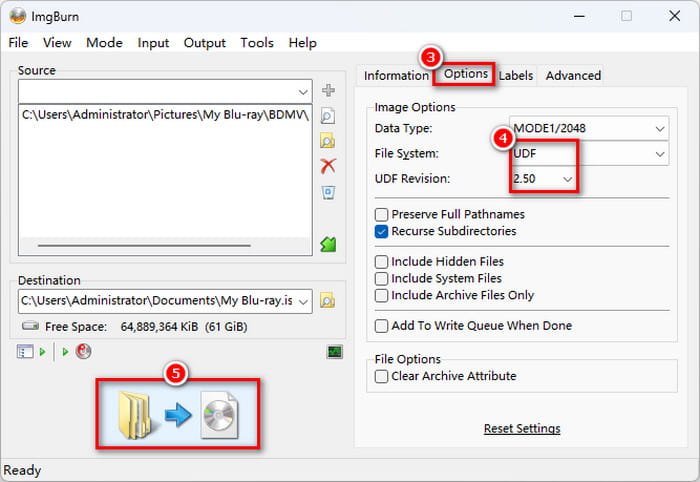
συμπέρασμα
Σε αυτό το άρθρο, σας παρουσιάσαμε τρεις τρόπους μετατροπής BDMV σε ISO χρησιμοποιώντας λογισμικό κατάλληλο για Windows και Mac, αντίστοιχα. Θα έπρεπε να ξέρετε πώς να μετατρέψετε το Blu-ray σε ISO τώρα. Το καλύτερο από αυτά τα τρία εργαλεία είναι το Blu-ray Master picked DVD Creator. Αυτό το λογισμικό εγγραφής DVD, συμβατό με Windows και Mac, μπορεί να δημιουργήσει γρήγορα αρχεία ISO από αρχεία BDMV, υποστηρίζει την επεξεργασία και την τροποποίηση του βίντεο πριν την εγγραφή και παρέχει πολλά προσαρμόσιμα πρότυπα μενού. Αξίζει πραγματικά να δοκιμάσετε. Τώρα κάντε κλικ στο κουμπί λήψης παρακάτω για να ξεκινήσετε μια δωρεάν δοκιμή!
ΔΩΡΕΑΝ Λήψη
Για Windows
Ασφαλής λήψη
ΔΩΡΕΑΝ Λήψη
για macOS
Ασφαλής λήψη
Περισσότερα από το Blu-ray Master
- 3 απόλυτοι τρόποι αναπαραγωγής αρχείων BDMV σε Windows και Mac
- 3 καλύτεροι τρόποι για να μετατρέψετε το αρχείο BDMV σε μορφή MP4 το 2025
- 3 τρόποι για να μετατρέψετε αρχείο Blu-ray σε ISO με το μενού χωρίς απώλειες
- Οι 6 καλύτεροι δημιουργοί ISO το 2025 [ΔΩΡΕΑΝ και επί πληρωμή λύσεις]
- 5 Μέθοδοι για τη δημιουργία εικόνας ISO από DVD σε Windows, Mac και Linux
- Τι είναι και πώς να τοποθετήσετε ένα ISO στα Windows 10 και 11

